Запись разговора ботом Craig в Discord

Criag это бот для Discord для записи голосовых чатов. Ниже инструкция по добавлению бота и записи разговора.
Добавление бота на сервер
Заходим на сайт Criag и нажимаем кнопку для приглашения бота.
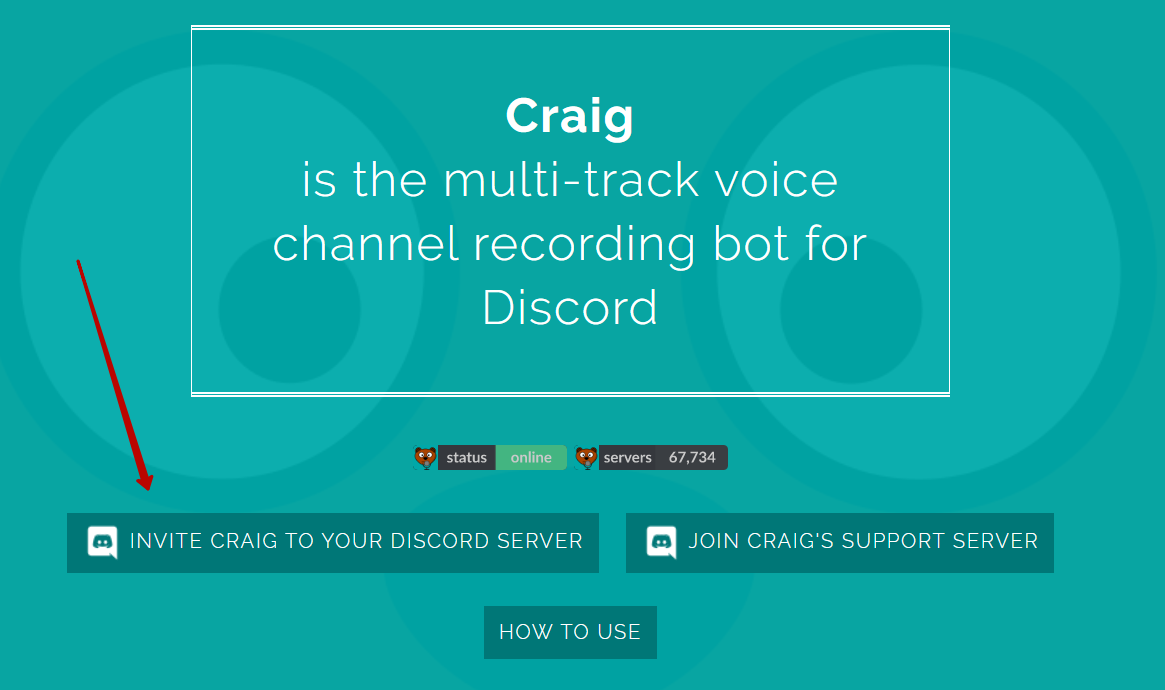
Далее, после авторизации в Discord, выбираем сервер и нажимаем кнопку Авторизовать:
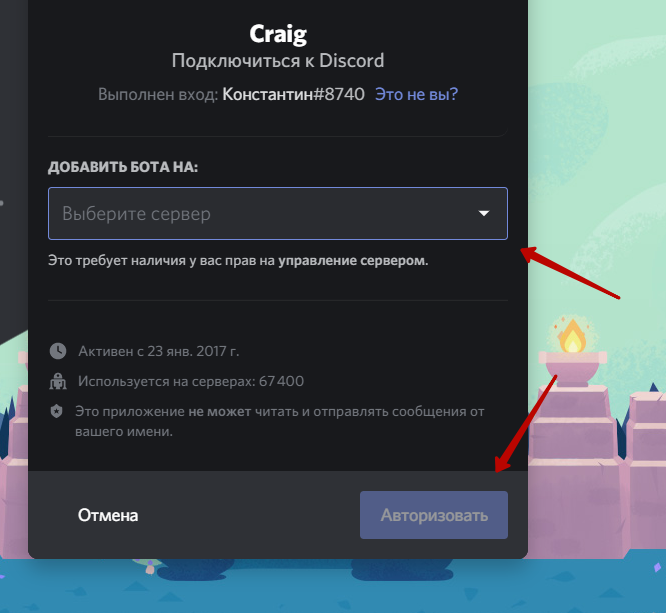
Запуск и остановка записи
Для того чтобы начать запись отправим боту команду join. Для этого нажимаем Упомянуть в контекстном меню на боте:
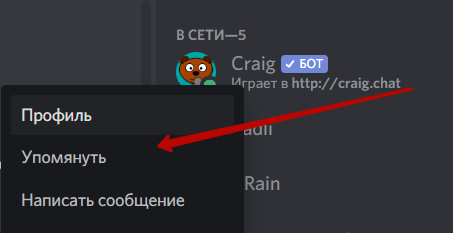
и вводим команду


После отправки бот войдет на канал и оповестит участников что началась запись:
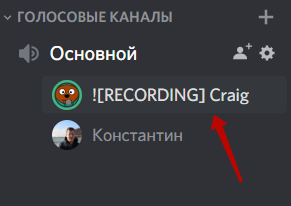
После разговора, для завершения записи, отправьте боту команду leave:
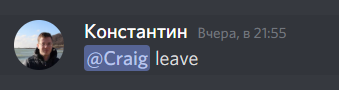
Скачивание файла записи
После завершения записи бот отправляет сообщение:
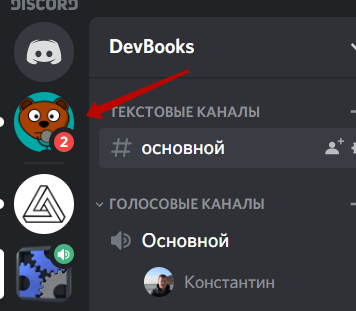
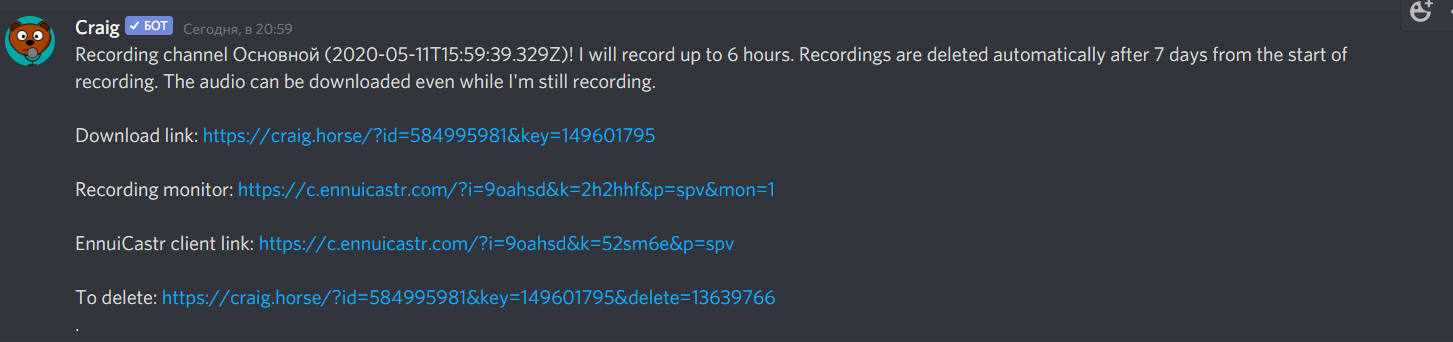
Нажимаем на первую ссылку, откроется веб-приложение для скачивания записи. Выбираем формат, например AAC (MPEG-4):
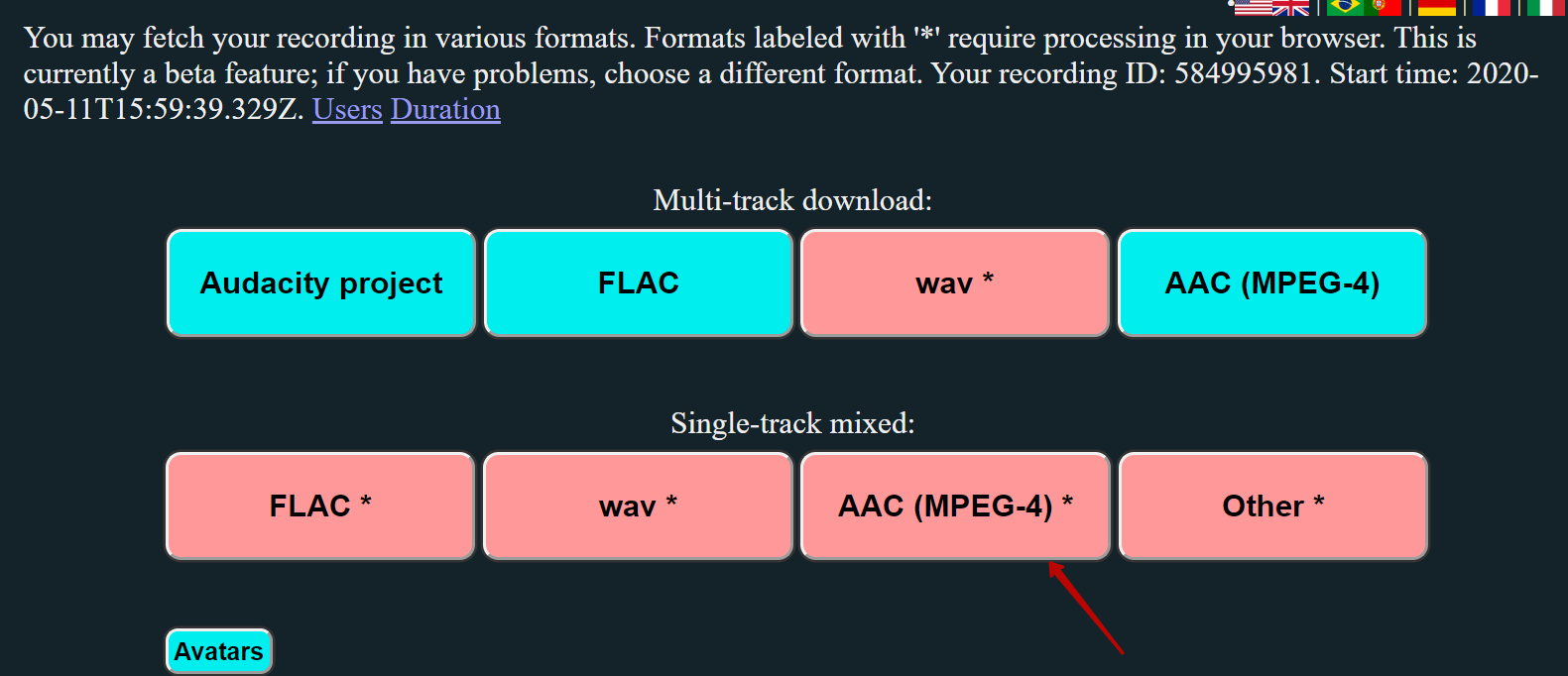
Далее появятся окна связанные с настройкой интеграции с Google Drive, пропускаем их.
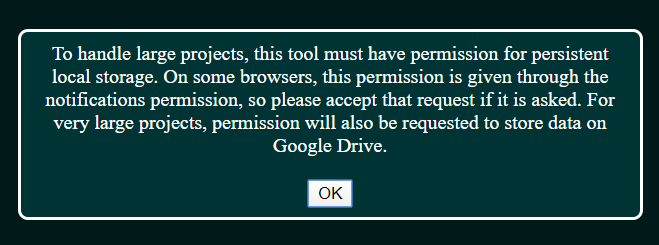
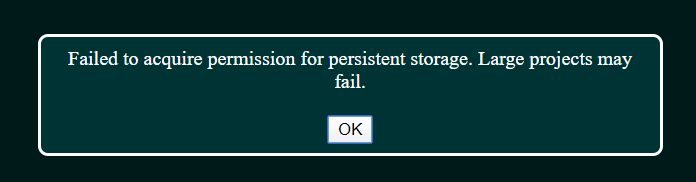
В следующем окне выбираем Edit, для ручной настройки:
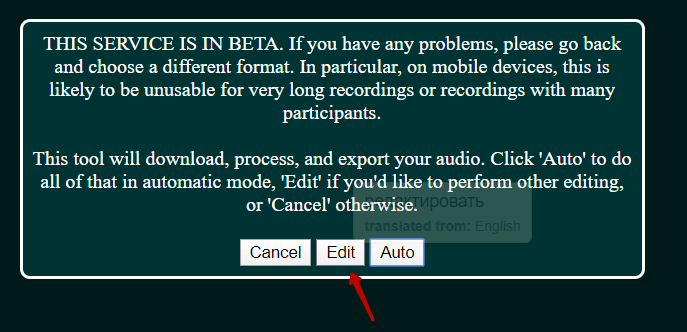
После окна с сообщением начнётся загрузка данных:
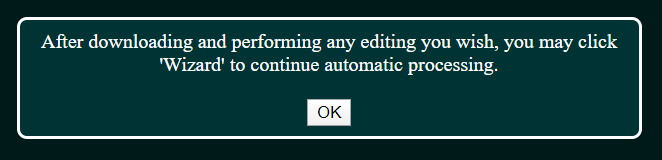
После загрузки нажмите на кнопку Wizard:
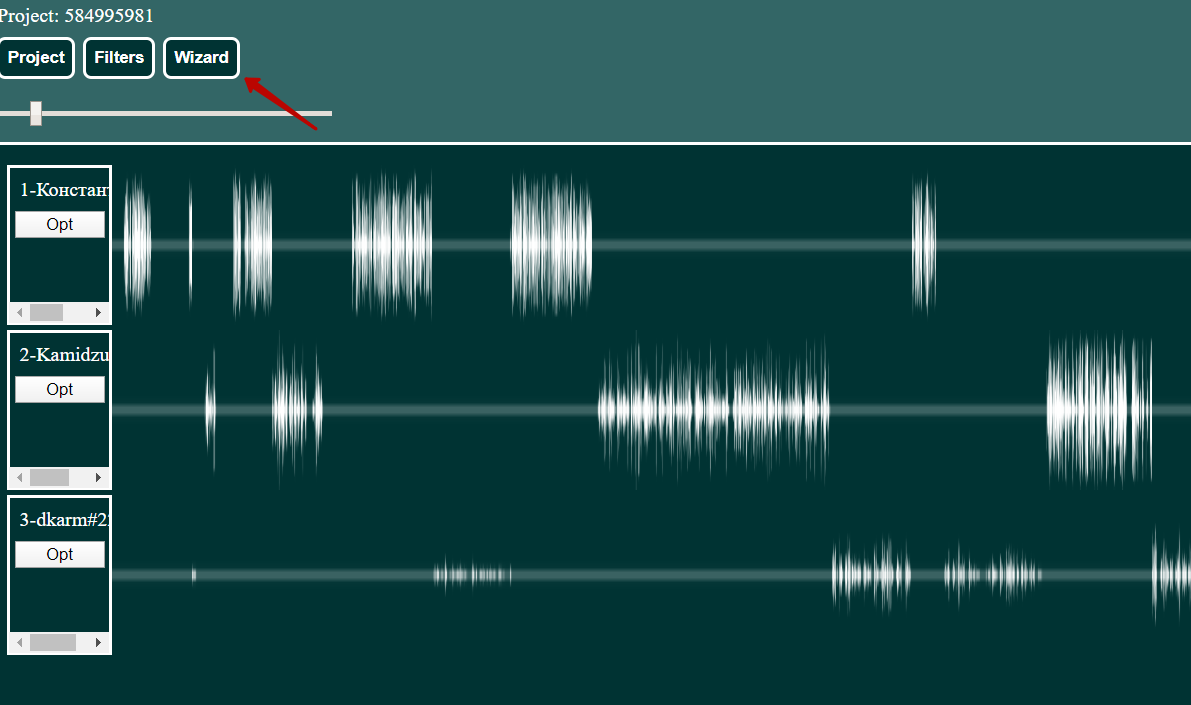
В появившемся окне, без изменения настроек, нажимаем кнопку Go:
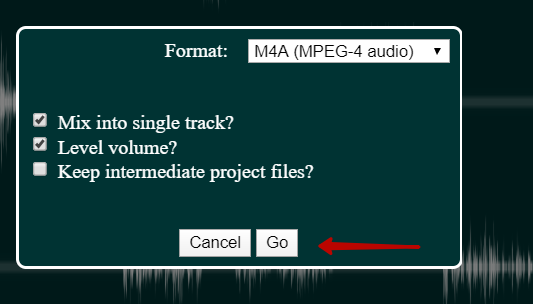
Далее начнётся процесс обработки файла, после его окончания браузер автоматически скачает файл с записью.